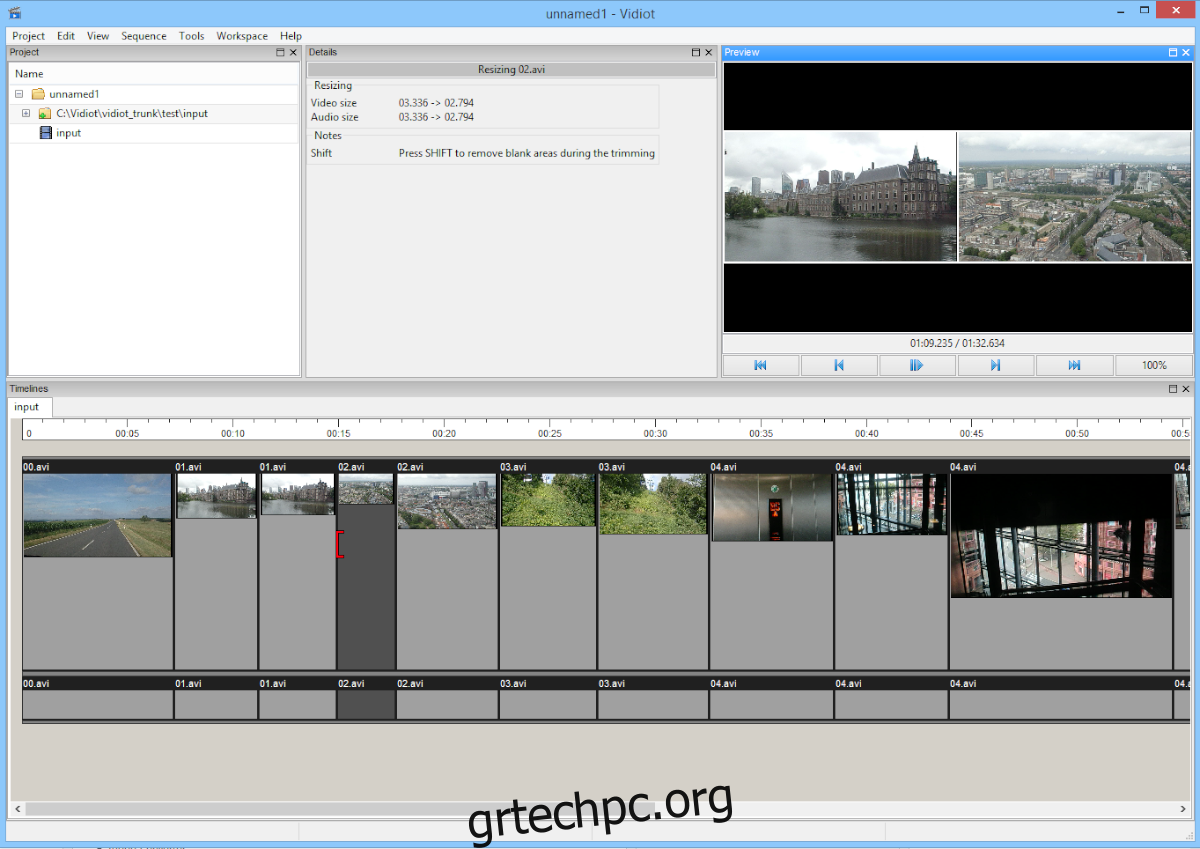Χρειάζεστε ένα απλό μη γραμμικό πρόγραμμα επεξεργασίας βίντεο για Linux; Σκεφτείτε το ενδεχόμενο να ελέγξετε το Vidiot. Είναι ένα απλό εργαλείο επεξεργασίας που στοχεύει σε νέους χρήστες. Κάνει βασικά πράγματα όπως σύνθεση, αλλαγή ταχύτητας, μεταβάσεις, τίτλους και άλλα βασικά πράγματα που θα ήθελε ένας χρήστης κατά την επεξεργασία.
Το πρόγραμμα επεξεργασίας βίντεο Vidiot λειτουργεί σε Linux και ο προγραμματιστής έχει μεταφέρει το πρόγραμμα στο Ubuntu και στο Debian μέσω ενός πακέτου DEB με δυνατότητα λήψης. Επιπλέον, οι χρήστες μπορούν να εγκαταστήσουν την εφαρμογή μέσω ενός αυτόνομου αρχείου TarGZ και ενός πακέτου Snap μέσω του Snap store. Δείτε πώς μπορείτε να το κάνετε να λειτουργεί στο σύστημά σας Linux.
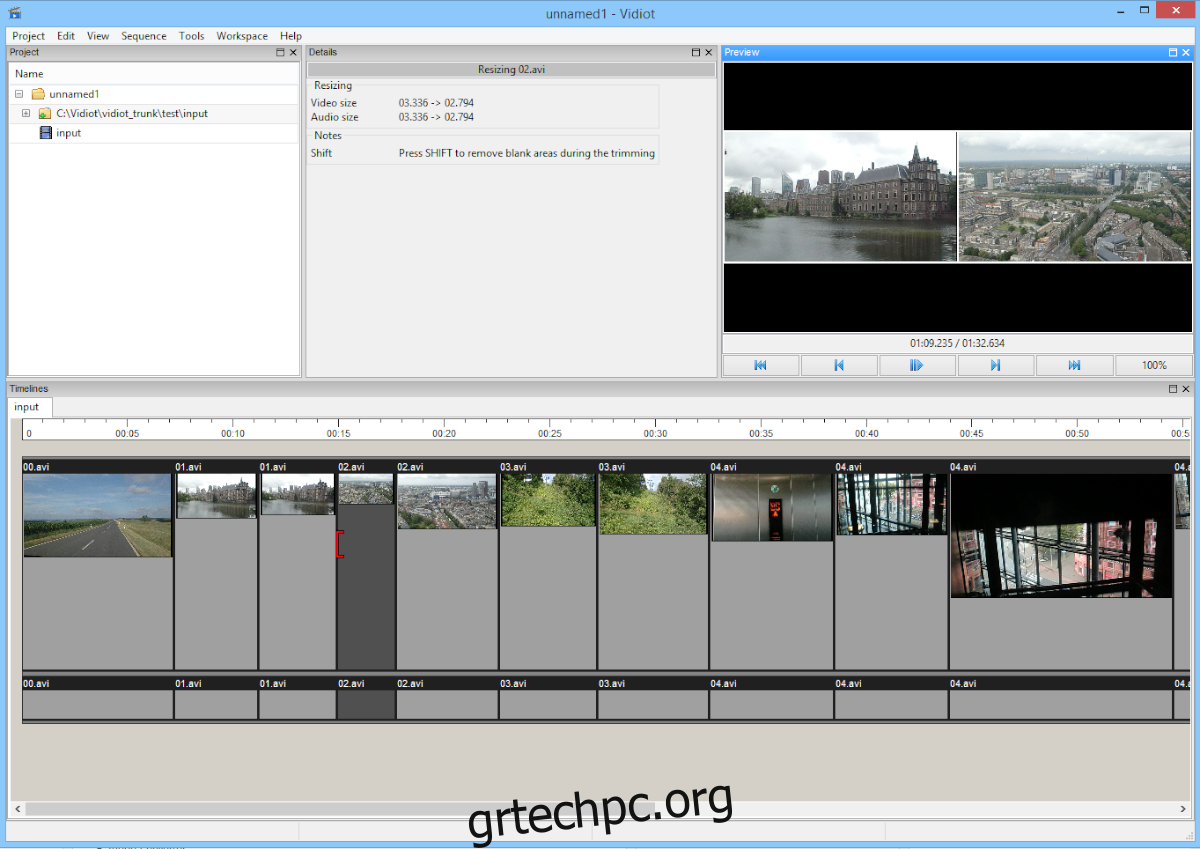
Πίνακας περιεχομένων
Οδηγίες εγκατάστασης Ubuntu
Για να θέσετε το Vidiot στο σύστημα Ubuntu Linux σας σε λειτουργία, ξεκινήστε ανοίγοντας ένα παράθυρο τερματικού στην επιφάνεια εργασίας του Ubuntu. Τύπος Ctrl + Alt + T στην επιφάνεια εργασίας Linux για να εκκινήσετε ένα παράθυρο τερματικού. Εναλλακτικά, αναζητήστε το “Terminal” στο μενού της εφαρμογής και κάντε το να λειτουργεί με αυτόν τον τρόπο.
Με το παράθυρο τερματικού στην επιφάνεια εργασίας του Ubuntu, χρησιμοποιήστε το wget εντολή λήψης για να πάρετε την πιο πρόσφατη έκδοση του Vidiot στον υπολογιστή σας. Εναλλακτικά, μεταβείτε στο SourceForge και κατεβάστε το αρχείο “Vidiot-0.3.34-i386.deb” μέσω του προγράμματος περιήγησης ιστού.
wget https://sourceforge.net/projects/vidiot/files/Vidiot-0.3.34-i386.deb/download -O ~/Downloads/Vidiot-0.3.34-i386.deb
Με την εντολή λήψης στον υπολογιστή σας, χρησιμοποιήστε το CD εντολή για να μετακινηθείτε στο φάκελο «Λήψεις» όπου βρίσκεται το πακέτο DEB. Στη συνέχεια, χρησιμοποιήστε το κατάλληλη εγκατάσταση εντολή για να εγκαταστήσετε την εφαρμογή Vidiot στον υπολογιστή σας.
sudo apt install ./Vidiot-0.3.34-i386.deb
Οδηγίες εγκατάστασης του Debian
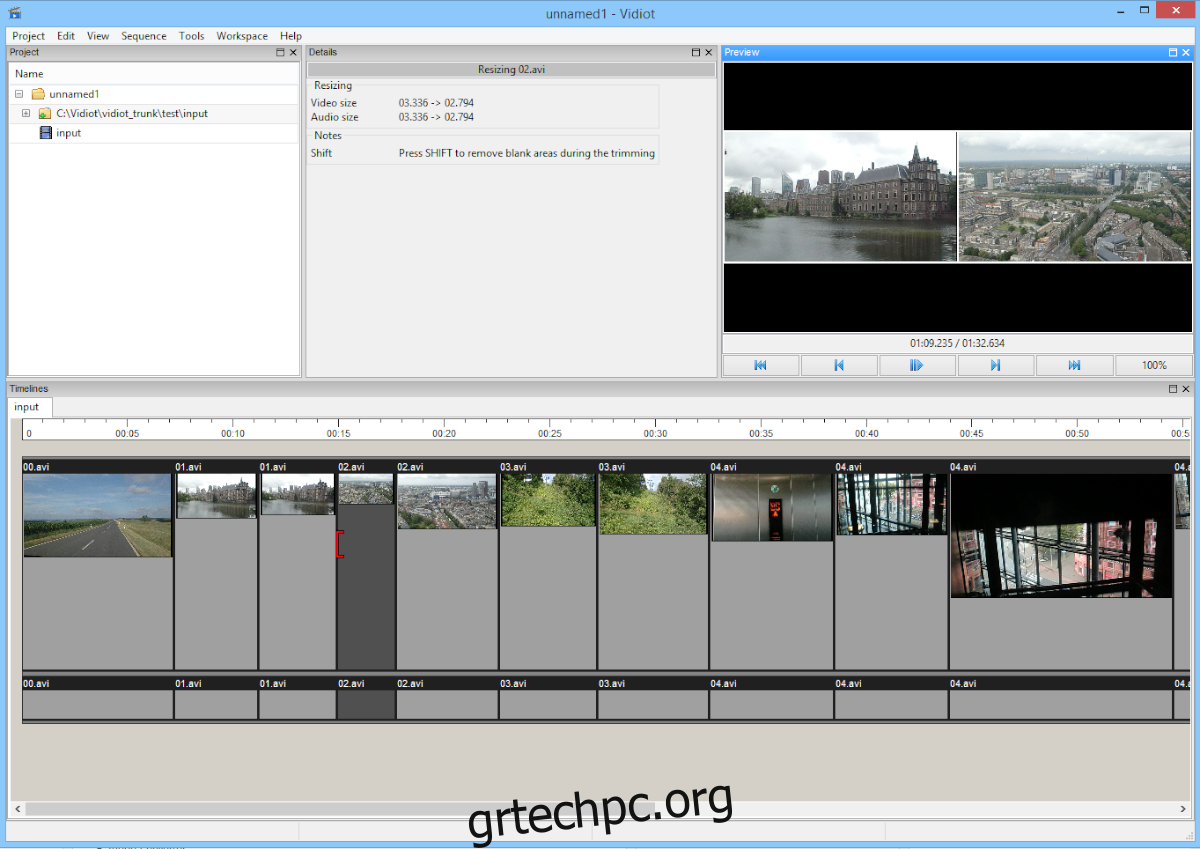
Θα μπορείτε να χρησιμοποιήσετε το Vidiot στο Debian Linux μέσω του πακέτου DEB με δυνατότητα λήψης που παρέχει ο προγραμματιστής στη σελίδα SourceForge του έργου του. Για να ξεκινήσετε τη λήψη του πακέτου DEB, ανοίξτε ένα παράθυρο τερματικού στην επιφάνεια εργασίας του Debian.
Για να ανοίξετε ένα παράθυρο τερματικού στην επιφάνεια εργασίας του Debian, πατήστε το Ctrl + Alt + T συνδυασμός πληκτρολογίου. Ή, αναζητήστε το “Terminal” στο μενού της εφαρμογής και ξεκινήστε το με αυτόν τον τρόπο. Όταν το παράθυρο του τερματικού είναι ανοιχτό, χρησιμοποιήστε το wget εντολή λήψης για να πάρετε την πιο πρόσφατη έκδοση του Vidiot DEB. Ή, μεταβείτε στο SourceForge και πραγματοποιήστε λήψη του αρχείου “Vidiot-0.3.34-i386.deb” μέσω του προγράμματος περιήγησης Ιστού.
wget https://sourceforge.net/projects/vidiot/files/Vidiot-0.3.34-i386.deb/download -O ~/Downloads/Vidiot-0.3.34-i386.deb
Αφού κάνετε λήψη του πακέτου DEB στον υπολογιστή σας, πρέπει να αποκτήσετε πρόσβαση στο φάκελο “Λήψεις” στον υπολογιστή σας. Για να το κάνετε αυτό, χρησιμοποιήστε το CD εντολή και πρόσβαση στο φάκελο. Εναλλακτικά, κάντε κλικ στο «Λήψεις» στη διαχείριση αρχείων του Debian.
cd ~/Downloads/
Μέσα στο φάκελο “Λήψεις”, χρησιμοποιήστε το dpkg -i εντολή για εγκατάσταση της πιο πρόσφατης έκδοσης του Vidiot στον υπολογιστή σας με Debian Linux.
sudo dpkg -i Vidiot-0.3.34-i386.deb
Μόλις εγκατασταθεί το πακέτο στον υπολογιστή σας, θα πρέπει να διορθώσετε τυχόν προβλήματα εξάρτησης που μπορεί να έχουν προκύψει κατά τη διαδικασία εγκατάστασης.
sudo apt-get install -f
Οδηγίες εγκατάστασης του Arch Linux
Δυστυχώς, προς το παρόν δεν υπάρχει τρόπος να εγκαταστήσετε το Vidiot στο Arch Linux μέσω επίσημων αποθετηρίων λογισμικού. Επίσης, δεν είναι διαθέσιμο για χρήστες του Arch Linux μέσω του Arch Linux AUR. Εάν θέλετε αυτή η εφαρμογή να λειτουργεί στο σύστημα Arch, θα πρέπει να χρησιμοποιήσετε το Snap.
Για να ξεκινήσετε την εγκατάσταση στο Arch Linux, βεβαιωθείτε ότι έχετε εγκαταστήσει τον χρόνο εκτέλεσης του Snapd από το AUR. Εάν δεν το κάνετε, ακολουθήστε τον οδηγό μας για το θέμα. Μόλις εγκατασταθεί στον υπολογιστή σας, χρησιμοποιήστε τα παρακάτω snap εγκατάσταση παρακάτω εντολή για να εγκαταστήσετε το Vidiot στο Arch.
sudo snap install vidiot
Οδηγίες εγκατάστασης Fedora
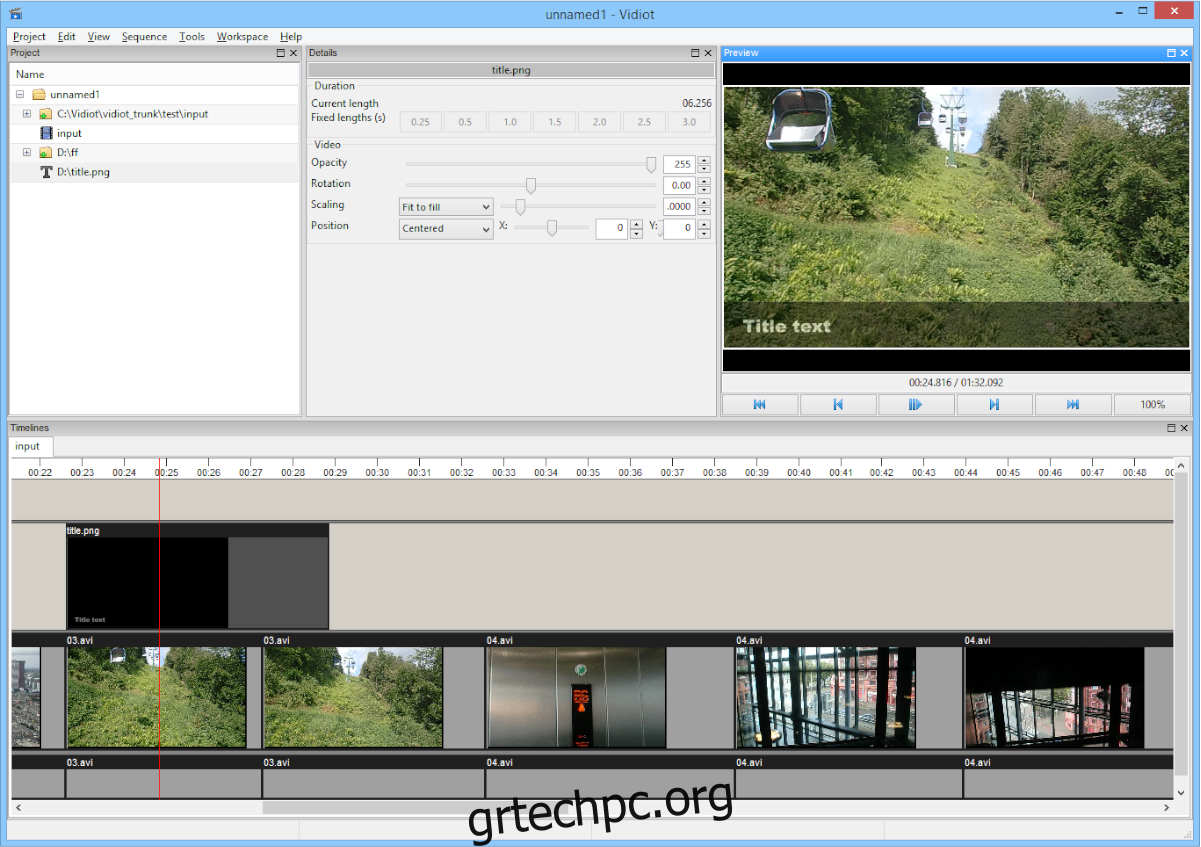
Το Vidiot λειτουργεί σε Fedora Linux, αλλά δεν υπάρχει αρχείο πακέτου RPM με δυνατότητα λήψης πουθενά. Αντί γι’ αυτό, αν θέλετε να χρησιμοποιήσετε αυτό το λογισμικό στο σύστημα Fedora Linux, θα πρέπει να το κάνετε να λειτουργεί μέσω του καταστήματος Snap.
Για να ξεκινήσετε την εγκατάσταση στο Fedora Linux, βεβαιωθείτε ότι έχετε εγκαταστήσει τον χρόνο εκτέλεσης “Snapd” μέσω του διαχειριστή πακέτων Fedora DNF. Εάν δεν έχετε ρυθμίσει αυτόν τον χρόνο εκτέλεσης στον υπολογιστή σας, ακολουθήστε τον οδηγό μας για το θέμα.
Μετά τη ρύθμιση του χρόνου εκτέλεσης Snapd στο σύστημα Fedora Linux, μπορεί να ξεκινήσει η εγκατάσταση του Vidiot. Χρησιμοποιώντας το snap εγκατάσταση παρακάτω, ρυθμίστε την εφαρμογή στον υπολογιστή σας.
sudo snap instal vidiot
Οδηγίες εγκατάστασης OpenSUSE
Όπως το Arch Linux και το Fedora Linux, το OpenSUSE δεν έχει τρόπο λήψης και εγκατάστασης της εφαρμογής Vidiot στο σύστημα. Δυστυχώς, οι προγραμματιστές δεν έχουν δημιουργήσει ένα εγγενές πακέτο RPM για την εφαρμογή. Ευτυχώς, το OpenSUSE μπορεί να τρέξει το κατάστημα εφαρμογών Snap, επομένως είναι ακόμα δυνατό να λειτουργήσει η εφαρμογή.
Για να λάβετε την πιο πρόσφατη έκδοση του Vidiot που λειτουργεί στο σύστημα OpenSUSE Linux που διαθέτετε, ξεκινήστε εγκαθιστώντας τον χρόνο εκτέλεσης “Snapd” στον υπολογιστή σας χρησιμοποιώντας τη διαχείριση πακέτων Zypper. Αφού ρυθμίσετε τον χρόνο εκτέλεσης Snap στον υπολογιστή σας OpenSUSE, μπορείτε να εγκαταστήσετε την πιο πρόσφατη έκδοση του Vidiot στον υπολογιστή σας με τα εξής snap εγκατάσταση παρακάτω εντολή.
sudo snap install vidiot